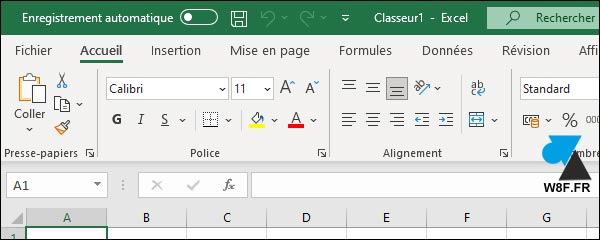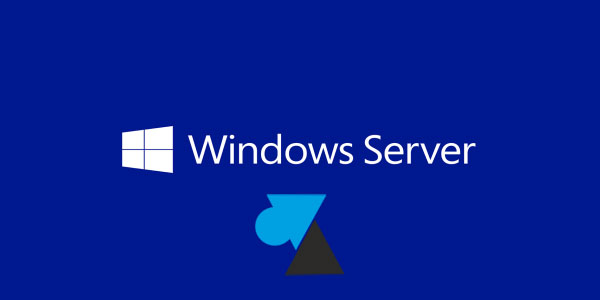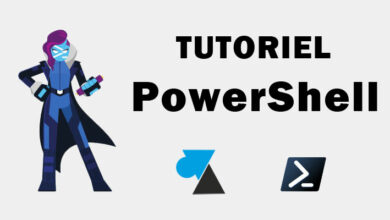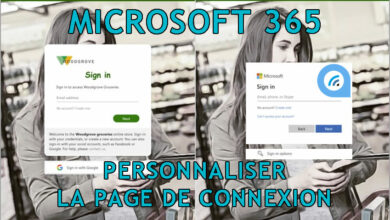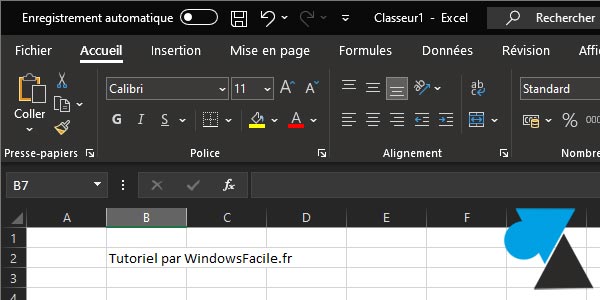
Pour des raisons esthétiques ou d’accessibilité, par exemple pour inverser les couleurs (texte blanc sur fond noir au lieu de noir sur fond blanc), ce tutoriel montre comment changer les couleurs des menus du logiciel Excel pour avoir du noir, du blanc, du gris ou en couleurs (vert). Il s’agit donc de l’application tableur qui fait partie de la suite bureautique Microsoft Office. Les anciennes versions de Excel proposent uniquement du gris ou un thème clair, presque blanc, mais les versions récentes ajoutent le noir et la couleur verte par défaut. Ce mode d’emploi a été réalisé sur Office 365, Excel version Office 2019. Et n’oublions pas le pack Office gratuit pour Windows 10.
D’autres guides existent pour configurer Windows 10 en thème noir / sombre, sur Facebook et dans l’application Outlook pour iPhone et sur Android. D’autres guides sont disponibles pour améliorer l’ergonomie et l’accessibilité de l’ordinateur, aussi bien PC Windows que smartphone ou tablette. Vous pouvez aussi poser votre question sur le forum du site Windows Facile pour recevoir de l’aide (c’est gratuit).
Activer le thème noir, gris ou blanc dans Excel
1. Ouvrir le logiciel Excel de la suite Microsoft Office.
2. Aller dans le menu « Fichier » (en haut à gauche) et cliquer sur « Options » tout en bas à droite de l’écran :
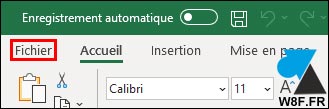
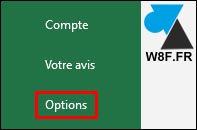
3. Dans la fenêtre des Options Excel, rester sur la page « Générales » et trouver le groupe « Personnaliser votre suite de programmes Microsoft Office » pour modifier le « Thème Office » :
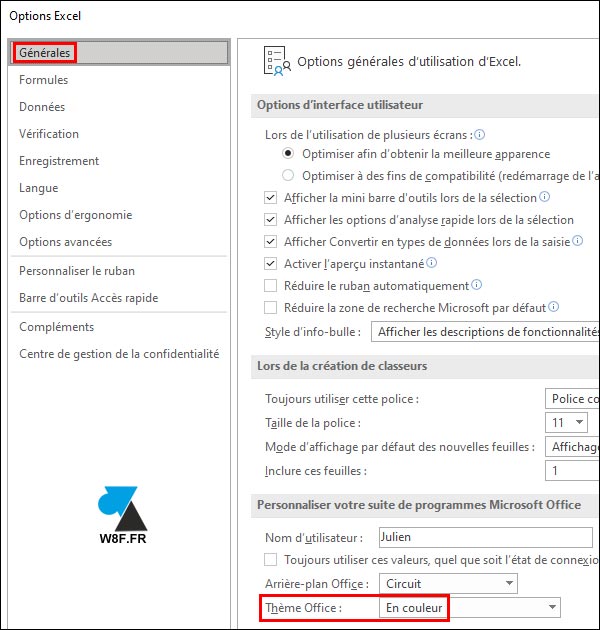
4. Choisir entre les thèmes proposés :
- En couleurs (thème par défaut)
- Gris foncé
- Noir
- Blanc
- Utiliser le paramètre système (thème sombre si Windows est paramétré comme tel)

5. Aperçu des menus Excel en thème noir :
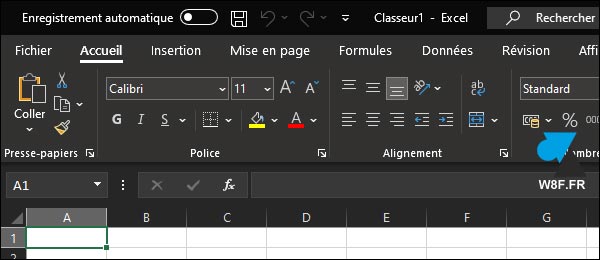
Thème gris :
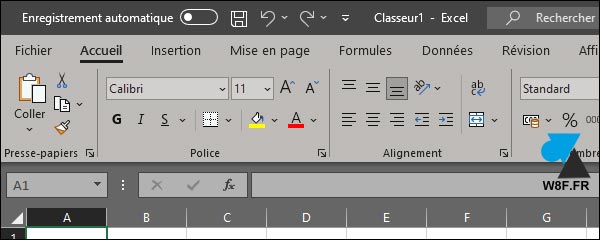
Thème blanc :
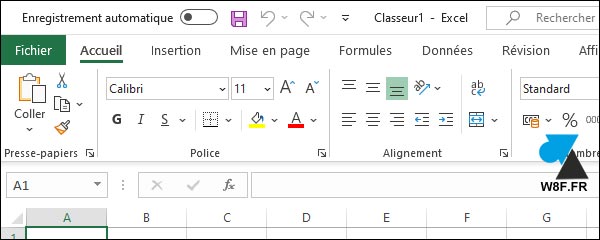
Thème « couleurs » (par défaut, c’est donc celui-là qu’il faudra choisir pour revenir dans la configuration initiale du thème graphique de MS Excel) :